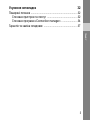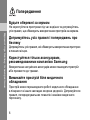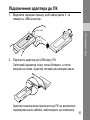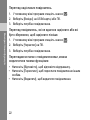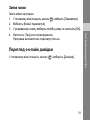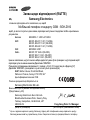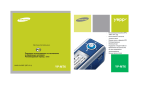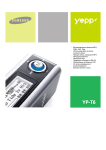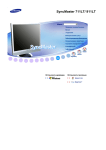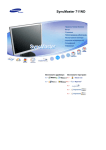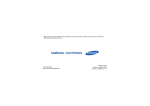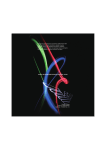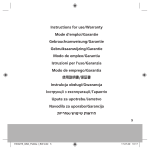Download Samsung SGH-Z810 Керівництво користувача
Transcript
SGH-Z810 Посібник користувача Позначки Спершу ознайомтеся з такими позначками: Попередження — ситуації, що можуть призвести до травмування вас або інших осіб Увага! — ситуації, в яких може бути пошкоджено цей пристрій або інше обладнання Примітка — нотатки, поради з користування та додаткова інформація Зміст Відомості про безпеку та використання 4 Заходи безпеки .......................................................................... 4 Попередження ........................................................................... 6 Важливі відомості щодо використання .................................... 9 Огляд адаптера 11 Розпакування ........................................................................... 11 Вигляд адаптера ...................................................................... 12 Установлення USIM-картки ..................................................... 13 Установлення карти пам’яті (додаткової) .............................. 14 Підключення адаптера до ПК ................................................. 15 Установлення USB-драйвера і менеджера з’єднань ............ 17 Використання функцій 18 Запуск менеджера з’єднань .................................................... 18 Використання значка з панелі швидкого доступу .................. 19 Підключення до Інтернету ....................................................... 19 1 Зміст Використання функцій повідомлень ....................................... 20 Створення та надсилання SMS-повідомлень ................... 20 Настроювання параметрів для небажаних повідомлень . 21 Перегляд повідомлень ........................................................ 21 Створення нової папки ........................................................ 23 Використання функцій телефонної книги .............................. 23 Додавання нового контакту ................................................ 23 Пошук контакту .................................................................... 24 Створення нової групи ........................................................ 24 Експортування та імпортування контактів ......................... 25 Використання служби обміну повідомленнями ..................... 26 Використання змінного диска ................................................. 26 Настроювання адаптера 27 Настроювання .......................................................................... 27 Загальні установки. ............................................................. 27 Блокування USIM-картки .................................................... 27 Змінення PIN-коду ............................................................... 28 Змінення мережі .................................................................. 29 Настроювання параметрів Інтернету ................................. 29 Настроювання запуску ........................................................ 30 Настроювання модема ....................................................... 30 Зміна мови ........................................................................... 31 Перегляд он-лайн довідки ....................................................... 31 2 Усунення неполадок 32 Поширені питання .................................................................... 32 Стосовно пристрою та послуг ............................................ 32 Стосовно програми «Connection manager» ....................... 34 Гарантія та заміна складових ................................................. 37 Зміст 3 Відомості про безпеку та використання Щоб запобігти виникненню небезпечних чи протизаконних ситуацій, а також забезпечити найефективнішу роботу вашого пристрою, дотримуйтеся таких заходів безпеки. Заходи безпеки Тримайте пристрій подалі від маленьких дітей і домашніх тварин Тримайте пристрій і аксесуари поза межами досяжності маленьких дітей і тварин. Маленькі деталі можуть призвести до задихання або серйозної травми, якщо їх проковтнути. 4 Обережно поводьтеся з пристроєм Вимикайте пристрій під час перебування у вибухонебезпечному середовищі Не використовуйте пристрій на автозаправних станціях (станціях технічного обслуговування), а також поблизу пального або хімікатів. Вимикайте пристрій, якщо цього вимагають попереджувальні знаки або інструкції. Використання пристрою у сховищах пального або хімікатів, а також поблизу них, у місцях їхнього перевантаження або в місцях проведення вибухових робіт може призвести до пожежі або вибуху. Не зберігайте та не переносьте легкозаймисті рідини, гази чи вибухонебезпечні речовини разом із пристроєм, його частинами або аксесуарами. 5 Відомості про безпеку та використання • Ніколи не кидайте пристрій у вогонь. Дотримуйтесь місцевих правил щодо утилізації використаних пристроїв. • Ніколи не кладіть пристрій всередину або на прилади, які виділяють тепло, такі як мікрохвильові печі, кухонні плити або радіатор. Пристрій може вибухнути, якщо сильно нагріється. • Ніколи не розбивайте пристрій і не пробивайте в ньому отворів. Не допускайте перебування пристрою під дією високого зовнішнього тиску. Це може призвести до внутрішнього короткого замикання та перегрівання. Попередження Будьте обережні за кермом Відомості про безпеку та використання Не користуйтеся пристроєм під час водіння та дотримуйтесь усіх правил, що обмежують використання пристроїв за кермом. Дотримуйтесь усіх правил і попереджень про безпеку Дотримуйтесь усіх правил, які обмежують використання пристрою в певних місцях. Користуйтеся тільки аксесуарами, рекомендованими компанією Samsung Використання несумісних аксесуарів може пошкодити пристрій або призвести до травми. Вимикайте пристрій біля медичного обладнання Пристрій може перешкоджати роботі медичного обладнання в лікарнях та інших закладах охорони здоров’я. Дотримуйтеся правил, попереджувальних плакатів і вказівок медичного персоналу. 6 Вимикайте пристрій або його функції безпроводового зв’язку, перебуваючи в літаку Пристрій може призвести до перешкод в роботі обладнання літака. Дотримуйтесь правил авіакомпанії та вимикайте пристрій або функції безпроводового зв’язку, якщо цього вимагають працівники авіакомпанії. Не допускайте перебування пристроїв під дією дуже низької або високої температури (нижче 0 °C або вище 45 °C). Це може призвести до зменшення зарядної ємності та терміну служби пристроїв. Поводьтеся зі своїм пристроєм дбайливо та розсудливо • Уникайте потрапляння рідин на пристрій — вони можуть призвести до серйозних пошкоджень. Не беріть пристрій мокрими руками. Пошкодження, викликані потраплянням води всередину пристрою, можуть припинити дію гарантії виробника. • Щоб запобігти пошкодженню рухомих деталей, уникайте використання та зберігання пристрою в запилених та брудних місцях. • Цей пристрій — це складний електронний пристрій. Щоб уникнути серйозних пошкоджень, захищайте його від ударів і необережного поводження. 7 Відомості про безпеку та використання Уникайте пошкоджень пристрою • Не фарбуйте пристрій, оскільки фарба може заблокувати рухомі деталі та завадити нормальній роботі. • Пристрій і карти пам’яті можуть бути пошкоджені під впливом магнітних полів. Не використовуйте футляри або аксесуари з магнітними застібками, а також уникайте перебування пристрою під впливом магнітних полів протягом тривалого часу. Відомості про безпеку та використання Уникайте створення радіоперешкод для інших електронних пристроїв Цей пристрій випромінює радіочастотні сигнали, які можуть створювати перешкоди для неекранованого або неналежно екранованого електронного обладнання, наприклад, кардіостимуляторів, слухових апаратів, медичних та інших електронних пристроїв удома або в автомобілі. У разі виникнення проблем, пов’язаних із радіоперешкодами, зверніться до виробника електронного пристрою для їх усунення. 8 Важливі відомості щодо використання Дозволяйте обслуговувати пристрій тільки кваліфікованому персоналу Обережно поводьтеся з USIM-картками та картами пам’яті • Не виймайте карту під час передачі або приймання пристроєм даних – це може призвести до втрати даних та/або до пошкодження карти чи пристрою. • Захищайте карти від сильних ударів, статичної напруги та електричних перешкод від іншого обладнання. • Часте записування та стирання даних скорочують термін служби карт пам’яті. • Не торкайтесь пальцями або металевими предметами золотистих контактів і полюсів. Якщо карта забруднена, протріть її м’якою тканиною. 9 Відомості про безпеку та використання Інакше пристрій може бути пошкоджено, що призведе до втрати права на гарантійний ремонт. Утилізація виробу (Директива ЄС щодо утилізації електричного та електронного обладнання) (Стосується ЄС та інших європейських країн, в яких упроваджені системи розподіленої утилізації) Відомості про безпеку та використання Ця позначка на виробі або в документації до нього вказує, що його не можна викидати разом з іншим побутовим сміттям після завершення терміну експлуатації. Щоб запобігти можливій шкоді довкіллю або здоров’ю людини через неконтрольовану утилізацію, утилізуйте це обладнання окремо від інших видів відходів, віддаючи його на переробку та уможливлюючи таким чином повторне використання матеріальних ресурсів. Звичайним користувачам слід звернутися до дилера, в якого було придбано виріб, або до місцевого урядового закладу, щоб отримати відомості про місця та способи нешкідливої для довкілля вторинної переробки пристрою. Корпоративним користувачам слід звернутися до свого постачальника та перевірити правила й умови договору про придбання. Цей виріб потрібно утилізувати окремо від інших промислових відходів. 10 Огляд адаптера Зовнішній вигляд адаптера, складання та настроювання пристрою для першого використання. Розпакування Перевірте наявність у комплекті таких компонентів: • • • • USB-адаптер HSDPA Посібник користувача Подовжувальний кабель Y-подібний кабель 11 Вигляд адаптера USB-конектор Передня кришка Огляд адаптера Гніздо для карти пам’яті Світловий індикатор стану 12 Установлення USIM-картки Під час підключення до мережі мобільного зв’язку ви отримуєте USIM-картку (Universal Subscriber Identity Module – універсальний модуль ідентифікації абонента) разом із реєстраційними даними, такими як PIN-код і додаткові послуги. Огляд адаптера Зніміть задню кришку та встановіть USIM-картку. Розташуйте USIM-картку в адаптері золотистими контактами донизу. • Щоб запобігти використанню USIM-картки сторонніми особами в разі викрадення або загублення, її можна заблокувати. Див. стор. 27. • Щоб придбати USIM-картку або отримати доступ до мережі, зверніться до оператора зв’язку. 13 Установлення карти пам’яті (додаткової) Для зберігання додаткових мультимедійних файлів потрібно вставити карту пам’яті. Адаптер сумісний з картами пам’яті microSD™ ємністю до 8 ГБ (залежно від виробника та типу карти пам’яті). Огляд адаптера 1. Відкрийте кришку гнізда для карти пам’яті, розташовану збоку пристрою. 2. Вставте карту пам’яті стороною з наклейкою догори. 3. Натисніть на карту пам’яті, щоб зафіксувати її у гнізді. Щоб вийняти карту пам’яті, злегка натисніть на неї, щоб вивільнити карту з пристрою, а потім вийміть її із гнізда. 14 Підключення адаптера до ПК 1. Відкрийте передню кришку, щоб зафіксувати її, та поверніть USB-конектор. Огляд адаптера 2. Підключіть адаптер до USB-порту ПК. Світловий індикатор стану почне блимати, а потім загориться синім. Адаптер готовий для використання. Адаптер також можна підключити до ПК за допомогою подовжувального кабелю, який входить до комплекту. 15 Огляд адаптера • Обережно підключіть USB-конектор до USB-порту. Неправильне підключення конектора може пошкодити USB-конектор або USB-порт. • Неправильна робота адаптера може бути пов’язана з нестачею живлення. Щоб забезпечити додаткове живлення, скористайтеся Y-подібним кабелем для підключення адаптера до двох USB-портів. Додатковий кабель Головний USB-кабель для передачі даних 16 Установлення USB-драйвера і менеджера з’єднань 1. Підключіть адаптер до USB-порту ПК. Після підключення на екрані ПК з’явиться вікно майстра InstallShield. 4. Натисніть кнопку [Інсталювати], щоб встановити USBдрайвер і менеджер з’єднань. 5. Після завершення установки натисніть кнопку [Завершити]. Перевірка USB-драйвера Натисніть кнопку [Пуск] та виберіть [Настройки] → [Панель керування] → [Система] → [Устаткування] → [Диспетчер пристроїв]. Якщо USB-драйвер установлено успішно, у вікні менеджера пристроїв відобразиться ім’я адаптера. Якщо слід перевстановити USB-драйвер, двічі клацніть файл Setup.exe, збережений у папці призначення (за замовчуванням це папка C:\Program\Connection Manager\Driver\). 17 Огляд адаптера 2. Натисніть кнопку [Далі]. 3. Натисніть кнопку [Далі] (за потреби натисніть [Змінити], щоб змінити папку призначення). Використання функцій Виконання операцій і використання функцій адаптера. Запуск менеджера з’єднань Із меню «Пуск» Натисніть кнопку [Пуск] та виберіть [Програми] → [Connection Manager] → [Connection Manager]. Із робочого столу Двічі клацніть значок , розташований на робочому столі. Відкриється головне вікно менеджера з’єднань. • • • 18 : перегляд відомостей про адаптер після активації. : згортання головного вікна. : вихід із програми «Connection Manager». Використання значка з панелі швидкого доступу 1. Клацніть правою кнопкою миші значок повідомлень. в області Підключення до Інтернету Щоб підключитися до Інтернету за допомогою мережі HSDPA, натисніть у головному вікні значок . Відомості про поточне мережне підключення можна переглянути в головному вікні. Щоб завершити підключення до Інтернету, натисніть значок . WAP-браузер (WAP – безпроводовий програмний протокол) не підтримується. 19 Використання функцій 2. Виберіть потрібне меню. • Підключення до Інтернету: підключення до мережі Інтернет • Повідомлення, телефонна книга, обмін повідомленнями, установки, довідка: використання функцій та настроювання параметрів • Вихід: вихід із програми «Connection Manager» Використання функцій повідомлень Надсилання SMS-повідомлень та перегляд отриманих повідомлень. Послуги розширеного надсилання повідомлень (EMS) та MMS-повідомлення не підтримуються. Використання функцій Створення та надсилання SMS-повідомлень 1. У головному вікні програми клацніть значок 2. Виберіть . . 3. Введіть текст повідомлення. • Щоб вставити в текст повідомлення символи, клацніть значок . 4. Введіть телефонні номер у список одержувачів. • Щоб отримати номери з телефонної книги, натисніть значок . 5. Відредагуйте телефонні номери (за потреби). 6. Щоб надіслати повідомлення, натисніть [Надіслати]. • Щоб видалити весь текст повідомлення, натисніть [Переписати]. • Щоб надіслати повідомлення пізніше, натисніть [Зберегти]. • Щоб скасувати написання повідомлення, натисніть [Скасувати]. 20 Настроювання параметрів для небажаних повідомлень Настроювання параметрів повідомлень для фільтрації небажаних повідомлень. 1. У головному вікні програми клацніть значок . . 3. Щоб додати телефонні номери або речення для фільтрації, натисніть [Додати]. 4. Щоб зберегти параметри, натисніть [OK]. • Щоб видалити всі телефонні номери та речення, натисніть [Застосувати]. • Щоб скасувати всі телефонні номери та речення, натисніть [Скасувати]. Перегляд повідомлень Доступ до отриманих, надісланих і збережених повідомлень. Перегляд отриманих повідомлень. 1. У головному вікні програми клацніть значок . 2. Виберіть [Вхідні] на USIM-картці або ПК. 3. Виберіть потрібне повідомлення. 21 Використання функцій 2. Виберіть Перегляд надісланих повідомлень. 1. У головному вікні програми клацніть значок . 2. Виберіть [Вихідні] на USIM-картці або ПК. 3. Виберіть потрібне повідомлення. Використання функцій Перегляд повідомлень, які не вдалося надіслати або які було збережено, щоб надіслати пізніше. 1. У головному вікні програми клацніть значок . 2. Виберіть [Чернетки] на ПК. 3. Виберіть потрібне повідомлення. Переглядаючи папки з повідомленнями, можна скористатися такими функціями: • Натисніть [Відповісти], щоб відповісти відправнику. • Натисніть [Переслати], щоб переслати повідомлення іншим особам. • Натисніть [Видалити], щоб видалити повідомлення. 22 Створення нової папки Cтворення нових папок і впорядкування повідомлень. Створення нової папки: 1. У головному вікні програми клацніть значок . Використання функцій телефонної книги Зберігання телефонних номерів у телефонній книзі та здійснення в ній пошуку. Додавання нового контакту 1. У головному вікні програми клацніть значок 2. Виберіть . . 3. Введіть контактні дані. 4. Щоб додати контакт, натисніть [OK]. 23 Використання функцій 2. Щоб додати нову папку, клацніть значок . • Щоб змінити ім’я папки, клацніть правою кнопкою миші нову папку та виберіть [Перейменувати]. Щоб перенести повідомлення до нової папки, виділіть і перетягніть потрібне повідомлення до папки. Пошук контакту 1. У головному вікні програми клацніть значок . 2. Введіть перші літери імені, яке потрібно знайти, у верхній правій частині вікна та клацніть значок . Використання функцій 3. Виберіть ім’я контакту зі списку пошуку та перегляньте контактні дані. • Щоб надіслати вибраному абонентові SMS-повідомлення, клацніть значок . • Щоб надіслати вибраному абонентові миттєве повідомлення, клацніть значок . • Натисніть [Змінити], щоб відредагувати контакті дані, або клацніть значок , щоб видалити вибраного абонента. Створення нової групи Створення нових груп і впорядкування контактів. Створення нової групи: 1. У головному вікні програми клацніть значок . 2. Щоб додати нову групу, клацніть значок . • Щоб змінити ім’я групи, клацніть правою кнопкою миші нову групу та виберіть [Перейменувати]. Щоб перенести контакт до нової групи, виділіть і перетягніть потрібний контакт до папки. 24 Експортування та імпортування контактів Експортування контактів, збережених на ПК у цифрових файлах, а також імпортування контактів, збережених як цифрові файли на ПК. Експортування контактів. 2. Виберіть . . 3. Виберіть місце збереження контактів і введіть ім’я файла. 4. Натисніть [Зберегти]. Імпортування контактів. 1. У головному вікні програми клацніть значок 2. Виберіть . . 3. Виберіть файл CSV, який слід імпортувати, і натисніть [Відкрити]. 4. Виберіть відомості, які слід імпортувати, і натисніть [OK]. 25 Використання функцій 1. У головному вікні програми клацніть значок Використання служби обміну повідомленнями Використання функцій Обмін миттєвими повідомленнями з родиною та друзями. 1. У головному вікні програми клацніть значок . 2. У полі одержувачів введіть номер телефону. • Щоб отримати номер із телефонної книги, клацніть значок . 3. Введіть текст повідомлення та натисніть [Надіслати повідомлення]. • Щоб додати до тексту повідомлення символи, клацніть значок . • Щоб зберегти текст розмови, натисніть [Зберегти чат]. Використання змінного диска Використання адаптера як зовнішнього диска пам’яті для безпосереднього доступу до папки. 1. Під час підключення адаптера до ПК на екрані відображається спливаюче вікно. Якщо вставлено карту пам’яті, з’явиться ще одне спливаюче вікно. 2. Виберіть у ньому [Відкрити папку для перегляду файлів]. 3. Скопіюйте файли з ПК на диск пам’яті або навпаки. 26 Настроювання адаптера Скористайтесь усіма можливостями пристрою, настроївши його за своїм смаком. Настроювання Настроювання для використання програм. Загальні установки 1. У головному вікні клацніть значок і виберіть [Параметри]. 2. Вкажіть потрібні параметри та натисніть [OK]. Блокування USIM-картки Блокування USIM-картки дає змогу захистити пристрій від несанкціонованого використання. Якщо USIM-картка заблокована, необхідно ввести PIN-код для підключення до Інтернету. 1. У головному вікні клацніть значок і виберіть [Параметри]. 27 2. Виберіть [Параметри PIN-коду USIM] → [Використання PIN-коду]. 3. Введіть поточний PIN-код і натисніть [OK]. 4. Натисніть [OK] для підтвердження. Змінення PIN-коду Настроювання адаптера Змінення PIN-коду, який використовується для блокування або разблокування USIM-картки. 1. У головному вікні клацніть значок і виберіть [Параметри]. 2. Виберіть [Параметри PIN-коду USIM] → [Змінити PIN]. 3. Введіть поточний PIN-код у полі «Поточний PIN». 4. У полі «Новий PIN» введіть новий PIN-код. 5. Введіть новий PIN-код ще раз і натисніть [OK]. 6. Натисніть [OK] для підтвердження. Якщо тричі поспіль ввести неправильний PIN-код, USIM-картку буде заблоковано. Щоб її розблокувати, необхідно ввести PUK-код (персональний код розблокування). Ці коди надаються оператором зв’язку. 28 Змінення мережі Якщо вибрано [Вручну], натисніть [Вибрати] і двічі клацніть мишею на мережі, до якої потрібно підключитися. 3. Натисніть [Застосувати]. Настроювання параметрів Інтернету Щоб підключитися до Інтернету, виберіть профіль або введіть відомості. 1. У головному вікні клацніть значок і виберіть [Параметри]. 2. Виберіть [Параметри Інтернету]. 3. Виберіть профіль у розкривному списку. Або натисніть [Новий], введіть дані, отримані від оператора зв’язку, і натисніть [Зберегти]. 4. Натисніть [OK]. 29 Настроювання адаптера Змінення мережі (за потреби). Якщо вибрати неправильну мережу, пристрій може працювати некоректно. 1. У головному вікні клацніть значок і виберіть [Параметри]. 2. Виберіть [Параметри мережі]. • Виберіть [Автоматичний] або виберіть діапазон мережі в режимі мережі. • Для пошуку доступних мереж у розділі «Вибір мережі» виберіть [Автоматичний] або [Вручну]. Настроювання запуску Відкриття телефонної книги та повідомлень на USIM-картці або на ПК. 1. У головному вікні клацніть значок [Параметри]. і виберіть Настроювання адаптера 2. Виберіть [Параметри iнiцiалiзацiї]. 3. Вкажіть необхідні установки та натисніть [OK]. Настроювання модема Змінення модема (за потреби). 1. У головному вікні клацніть значок і виберіть [Параметри]. 2. Виберіть [Параметри модему]. 3. У полі «Поточна» введіть поточну адресу центру SMS або поточний власний номер. 4. У полі «Нова» введіть нову адресу центру SMS або новий власний номер. 5. Натисніть [Застосувати]. 30 Зміна мови Зміна мови програми. 1. У головному вікні клацніть значок і виберіть [Параметри]. 2. Виберіть [Мовнi параметри]. 3. У розкривному списку виберіть потрібну мову та натисніть [OK]. Настроювання адаптера 4. Натисніть [Так] для підтвердження. Програма автоматично перезапуститься. Перегляд он-лайн довідки У головному вікні клацніть значок і виберіть [Довідка]. 31 Усунення неполадок Якщо в роботі адаптера виникають проблеми, перш ніж звертатися до сервісного центру, спробуйте виконати нижченаведені процедури з усунення неполадок. Поширені питання Стосовно пристрою та послуг Що таке HSDPA? HSDPA (високошвидкісна пакетна передача в низхідному каналі) – це новий протокол для передачі даних через мобільні телефони. Завдяки технології 3.5G можна виконувати швидку передачу даних і здійснювати потокову передачу. Чи працюватиме адаптер без USIM-картки? Ні. USIM-картку слід вставити в адаптер. 32 Чи можна вставити інший тип USIM-карток в адаптер? Ні. Адаптер працює лише з USIM-карткою, наданою оператором зв’язку. Він не працюватиме з іншими USIM-картками. Чому під час використання протоколу HSDPA підключення повільне? Чому комп’ютер не розпізнає USB-пристрій, коли я підключаю два пристрої одночасно? Комп’ютер не може розпізнавати два пристрої одночасно. Підключайте та відключайте USB-пристрої по черзі. Чи можна підключити адаптер до принтера або факса? Адаптер слід підключити до ПК, а потім можна використовувати підключені до ПК принтер або факс. З якими операційними системами працює адаптер? Адаптер працює з ОС Windows 2000/XP/Vista. 33 Усунення неполадок HSDPA – це спільна послуга передавання даних. Підключення може бути повільним, якщо в одній області декілька користувачів використовують послугу HSDPA. Стосовно програми «Connection manager» Чи можна отримувати повідомлення, коли модем перебуває в режимі без зв’язку? Усунення неполадок Так, але неможливо переглянути ці повідомлення, доки модем знов не буде підключено. Після підключення модему до ПК можна переглянути всі повідомлення, які було отримано впродовж останніх 24 годин. Вікно програми зникло під час роботи. Можливо, ви випадково згорнули його або закрили програму. Якщо на панелі задач відображається значок менеджера з’єднань HSDPA, двічі клацніть його, щоб відкрити програму. Або запустіть програму знов. Як можна уникнути втрати даних, збережених на USIM-картці? Якщо відключити адаптер від ПК під час роботи пристрою, дані, збережені на USIM-картці, можуть бути втрачені. Спочатку вийдіть із менеджера з’єднань, а потім перевірте світловий індикатор стану на адаптері. Якщо індикатор не горить, пристрій можна безпечно відключити від ПК. 34 Я декілька разів ввів неправильний PIN-код. Чому я більше не можу використовувати пристрій? Якщо тричі ввести неправильний PIN-код, USIM-картка автоматично блокується. Щоб розблокувати картку, слід ввести PUK-код, який можна отримати в оператора зв’язку. Чи можна підключитися до Інтернету, використовуючи сервіс Dial-up? Ні. Доступ до Інтернету можна отримати лише за допомогою безпроводового підключення. Скільки повідомлень або контактів можна зберегти на USIM-картці? Кількість повідомлень або контактів, які можна зберегти, залежить від типу USIM-картки, що використовується. Після заповнення пам’яті картки нові повідомлення або контакти зберігатимуться на ПК. Чи можна здійснювати голосові виклики зі допомогою менеджера з’єднань? Ні. Програма «Connection manager» не підтримує голосові виклики. 35 Усунення неполадок Якщо ввести неправильний PUK-код десять разів, USIM-картка більше не працюватиме. Чи можна використовувати меню SIM AT? Ні. Програма «Connection manager» і адаптер не підтримують меню SIM АТ. Чи можна зареєструвати USIM-картку, використовуючи повідомлення конфігурації? Усунення неполадок Ні. Неможливо зареєструвати USIM-картку, використовуючи повідомлення конфігурації. 36 Гарантія та заміна складових 37 Усунення неполадок Компанія Samsung гарантує, що цей продукт не має дефектів матеріалу, конструкції та дефектів, що виникли внаслідок неякісного збирання, впродовж одного року з дати придбання продукту. (Залежно від країни та постачальника послуг, строк дії гарантії може відрізнятися.) Якщо впродовж гарантійного періоду цей продукт виявиться несправним за умов правильного використання, слід повернути продукт дилеру, в якого його було придбано, або віднести до вповноваженого центру обслуговування. Відповідальність компанії Samsung і вказаного сервісного центру обмежена вартістю ремонту та/або заміни пристрою, що перебуває на гарантії. • Гарантія розповсюджується лише на первинного покупця. • Для отримання відповідних послуг по гарантії необхідно мати копію чеку або інший доказ придбання. • Гарантія не діє, якщо видалено серійний номер, етикетку з кодом дати або етикетку виробу, або якщо продукт піддавався фізичному впливу, неналежному встановленню, або якщо ремонт продукту було виконано неавторизованою третьою стороною. • Гарантійний ремонт компонентів з обмеженим терміном використання, таких як акумулятори та інші аксесуари, не здійснюється. • Компанія Samsung не несе відповідальності за будь-які збитки чи пошкодження, які сталися під час транспортування. Дія гарантії припиняється, якщо ремонт продуктів компанії Samsung здійснювався неавторизованою третьою стороною. Заява щодо відповідності (R&TTE) Ми, Samsung Electronics з повною відповідальністю заявляємо, що виріб Мобільний телефон стандарту GSM : SGH-Z810 виріб, до якого стосується дана заява, відповідає наступним стандартам та/або нормативним документам. Безпека EN 60950- 1 : 2001+A11:2004 EMC EN 301 489- 01 V1.5.1 (11-2004) EN 301 489- 07 V1.2.1 (08-2002) EN 301 489- 24 V1.2.1 (11-2002) SAR EN 50360 : 2001 Radio EN 301 511 V9.0.2 (03-2003) EN 301 908- 1 V3.2.1 (05-2007) EN 301 908- 2 V3.2.1 (05-2007) Цим ми заявляємо, що [всі основні набори радіотестувань були проведені і що] згаданий виріб відповідає усім основним вимогам Директиви 1999/5/EC. Процедура підтвердження відповідності, згадана у Статті 10 та розглянута в Додатку [IV] Диретиви 1999/5/EC, проводилась з участю наступної організації(ій): BABT, Balfour House, Churchfield Road, Walton-on-Thames, Surrey, KT12 2TD, UK* Ідентифікаційна позначка: 0168 Технічна документація зберігається в: Samsung Electronics QA Lab. Вона може бути отримана за поданням запиту. (Представник у ЄС) Samsung Electronics Euro QA Lab. Blackbushe Business Park, Saxony Way, Yateley, Hampshire, GU46 6GG, UK* 2008.06.09 (місце та дата видачі) Yong-Sang Park / S. Manager (ім'я та підпис уповноваженої особи) * Це не є адреса сервісного центру Samsung. Адресу або телефонний номер сервісного центру Samsung можна знайти у гарантійному талоні. Зверніться також до продавця Вашого телефону. Деякі відомості в цьому посібнику можуть відрізнятися від вашого пристрою, залежно від установленого програмного забезпечення або оператора зв’язку. World Wide Web http://www.samsungmobile.com Printed in Korea Code No.: GH68-20163A Ukranian. 08/2008. Rev. 1.0